В тази статия, ние считаме, работната програма TeamViewer. Ако изведнъж, които никога не са чували за него, той е доста мощен инструмент за отдалечен техническа поддръжка, с помощта на Remote Desktop. Ние ще се опитаме да го покрие интересни възможности, които са много.
Инсталиране на TeamViewer.
Конфигуриране на връзката с отдалечен работен плот.
След регистрацията, правото на основния прозорец, няма да има вашия контакт в TeamViewer.
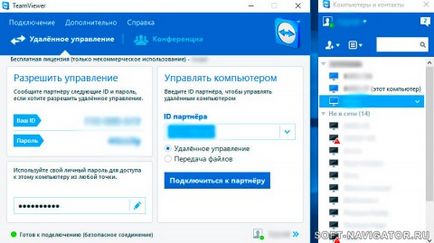
За да добавите отдалечен компютър в контактите си, кликнете върху иконата на + в прозореца за контакти.
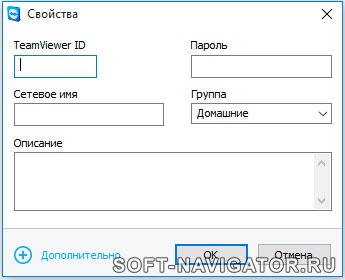
Тук навлизаме в компютърната ID, име и парола, индивидуални настройки за връзката, можете да посочите допълнителни настройки. За да се свържете към отдалечен компютър, а след това кликнете два пъти върху него в списъка с контакти, или да кликнете с десния бутон на мишката, за да изберете опцията за свързаност.
Основните настройки на TeamViewer.
Отдалечен контрол над компютъра си от Android.
За да контролирате компютъра с androyd устройство, което трябва да инсталирате Google Play програма TeamViewer-отдалечен достъп (да не се бърка с TeamViewer QuickSupport). В програмата, въведете вашето потребителско име и парола за сметка, както и списък на устройствата си.
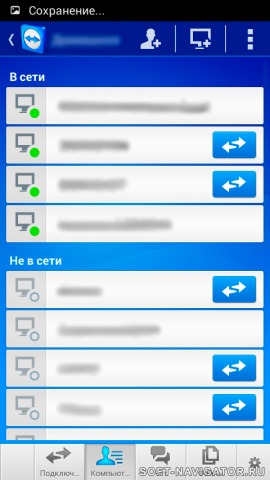
Напротив има компютър, за да се свържете бутон от мобилни устройства на този бутон не е налице. В момента, контрол на мобилното устройство от мобилно устройство не се поддържа. За улеснение, ако интернет връзката не е стабилна, а често се разпада, трябва да изключите заключването на компютър в края на сесията, за да се избегне въвеждането на паролата всеки път наново. За да направите това, кликнете върху бутона с иконата на зъбно колело и изберете да включите ключалката, а след това натиснете забрана.
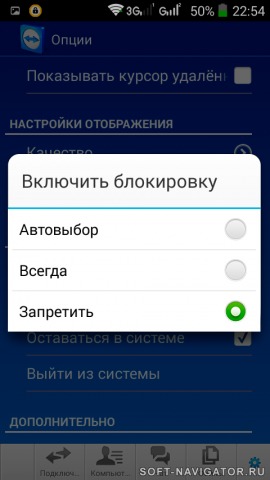
Android-ти контрол на компютър.
трябва да се инсталира от Google Play TeamViewer софтуер домакин за дистанционно управление androyd устройство от вашия компютър.
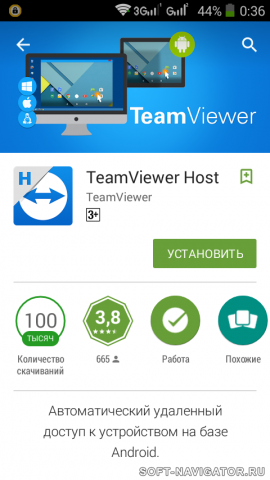
След инсталацията е необходимо да свържете устройството към вашия профил, въведете вашето потребителско име и парола. След това, на вашия компютър свързан с една и съща сметка в списъка с контакти за TeamViewer се показва androyd устройство. Установена е връзка с него, веднага влезе в бутона на дистанционното управление. Ако видите черен екран, трябва да натиснете левия бутон на мишката, за да се държи за него, за да активирате екрана и го пуснете.
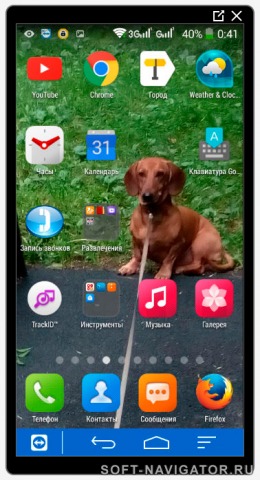
Ако внезапно ви плот не се появи, може да се наложи да инсталирате добавката от Google Play на устройството си. За устройства на платформата на ILC malorasprostranonnyh марки подходящ добавяне на Lenovo, или може да изисква супер-потребител привилегии.
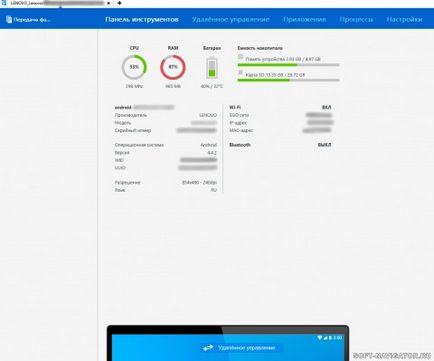
UPD: В новата версия можете да контролирате мобилното устройство от мобилно устройство.
Свързани статии
